GLPI и FusionInventory: Проводим инвентаризацию компании.
[embed]https://www.youtube.com/watch?v=FlSjJZmDEUY\[/embed\] UPDATED 2017. Инструкция в пяти шагах для Debian Stretch / Ubuntu 16.04 1. Устанавливаем зависимости:
sudo apt-get -y install dmidecode hwdata ucf hdparm
perl libuniversal-require-perl libwww-perl libparse-edid-perl libproc-daemon-perl
libproc-pid-file-perl libfile-which-perl libxml-treepp-perl libyaml-perl
libnet-cups-perl libnet-ip-perl libdigest-sha-perl libsocket-getaddrinfo-perl2. Скачиваем Fusion Inventory Agent с официального сайта проекта http://debian.fusioninventory.org/downloads/ Нас интересует файл fusioninventory-agent_X.X.XX-X_all.deb, на момент исправления статьи это http://debian.fusioninventory.org/downloads/fusioninventory-agent\_2.3.21-2\_all.deb И устанавливаем его:
sudo dpkg -i fusioninventory-agent_2.3.21-2_all.deb
Скачиваем последнюю версию GLPI + FusionInventory с github: https://github.com/fusioninventory/fusioninventory-for-glpi/releases/latest Далее версия 2015 года. Для начала установим веб сервер с php
sudo apt-get install apache2 libapache2-mod-php5
теперь ставим mysql
sudo apt-get install mysql-server
указываем наш пароль для root в настройках mysql
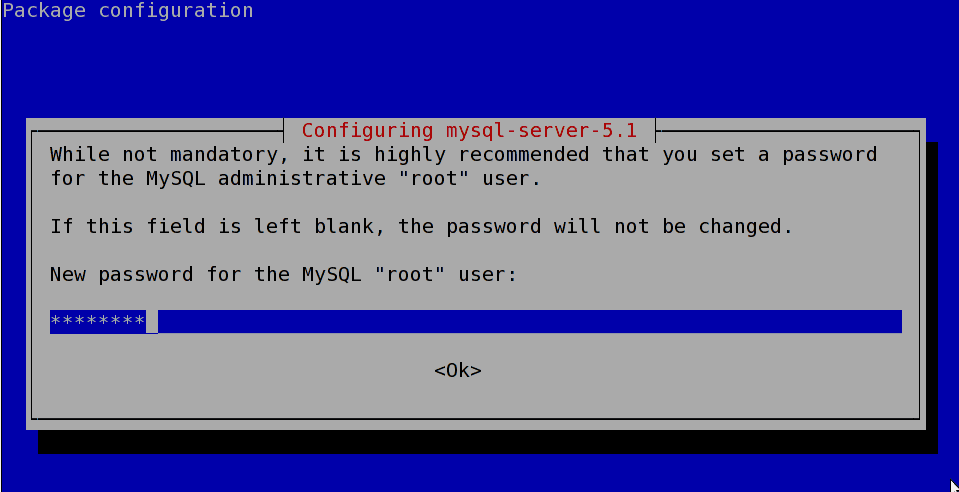
sudo apt-get install glpi
Можем произвести настройку базы данных из установщика, для этого соглашаемся на настройку БД  И вводим пароль, который мы ввели на этапе установки mysql
И вводим пароль, который мы ввели на этапе установки mysql  Установка завершена, теперь заходим в нашу систему
Установка завершена, теперь заходим в нашу систему
http://ip-вашего-сервера/glpi/  Вводим
Вводим
логин: glpi
пароль: glpi Смторим, что все у нас работает и приступаем к установке плагина fusioninventory
sudo apt-get install fusioninventory-for-glpi
Теперь заходим в glpi , там идем в меню Настройки->Дополнения и включаем все плагины fusioninventory  Теперь качаем агента для клиентских машин на платформе Windows
Теперь качаем агента для клиентских машин на платформе Windows
Заходим http://www.fusioninventory.org/get/
и выбираем нужного нам клиента, я скачал http://prebuilt.fusioninventory.org/stable/windows-i386/fusioninventory-agent\_windows-i386\_2.2.6-1.exe и ставим его на Windows машину, в поле Servers addresses указываем наш путь к нашему серверу и добавляем к нему путь к плагину glpi/plugins/fusioninventory  Так же ставим галочку Run agent.. для запуска после установки. Далее выбираем тип запуска, есть 3 типа: 1) Запуск как сервис
Так же ставим галочку Run agent.. для запуска после установки. Далее выбираем тип запуска, есть 3 типа: 1) Запуск как сервис
- Запуск через планировщик задач
- Запуск вручную Для Windows XP выбирайте 2 пункт, для версий старше 1. Теперь указываем логин и пароль к системе glpi, я указал дефолтный, но правильней было бы создать отдельного пользователя.
 Все установка закончена, теперь заходим в glpi там в меню Дополнения ->FusionInventory и выбираем пункт Управления агентами
Все установка закончена, теперь заходим в glpi там в меню Дополнения ->FusionInventory и выбираем пункт Управления агентами  Тут у нас должны появится те ПК, на которых мы поставили нашего агента, теперь идем в меню Оборудование->Компьютеры и тут видим всю информацию о тех ПК которые мы подключили к системе.
Тут у нас должны появится те ПК, на которых мы поставили нашего агента, теперь идем в меню Оборудование->Компьютеры и тут видим всю информацию о тех ПК которые мы подключили к системе.  На этом настройка завершена, теперь можно строить отчеты по ПК и отслеживать изменения в реальном времени.
На этом настройка завершена, теперь можно строить отчеты по ПК и отслеживать изменения в реальном времени.